批量活码制作
机智熊二维码提供批量生成活码功能,能够通过将表格的每条数据导出单独的二维码,快速完成二维码制作,并且提供丰富的二维码样式模板及标签模板可以选择使用,生成二维码内容能够在后台随时修改,方便后期的更新与维护,为用户展示内容提供便利。
操作教程
1.新建模板
在账号-管理后台-二维码-批量活码模板中,点击【新建批量模板】。
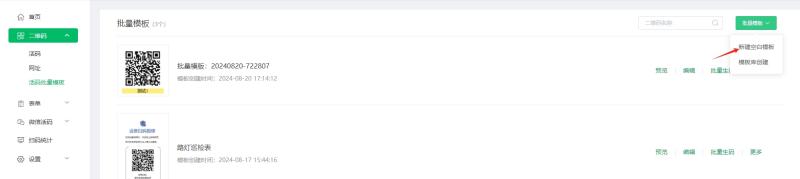
在批量建码功能页面,点击批量活码制作按钮,进入模板库页面-新建批量模板或者选择提供的模板样式,点击使用模板。
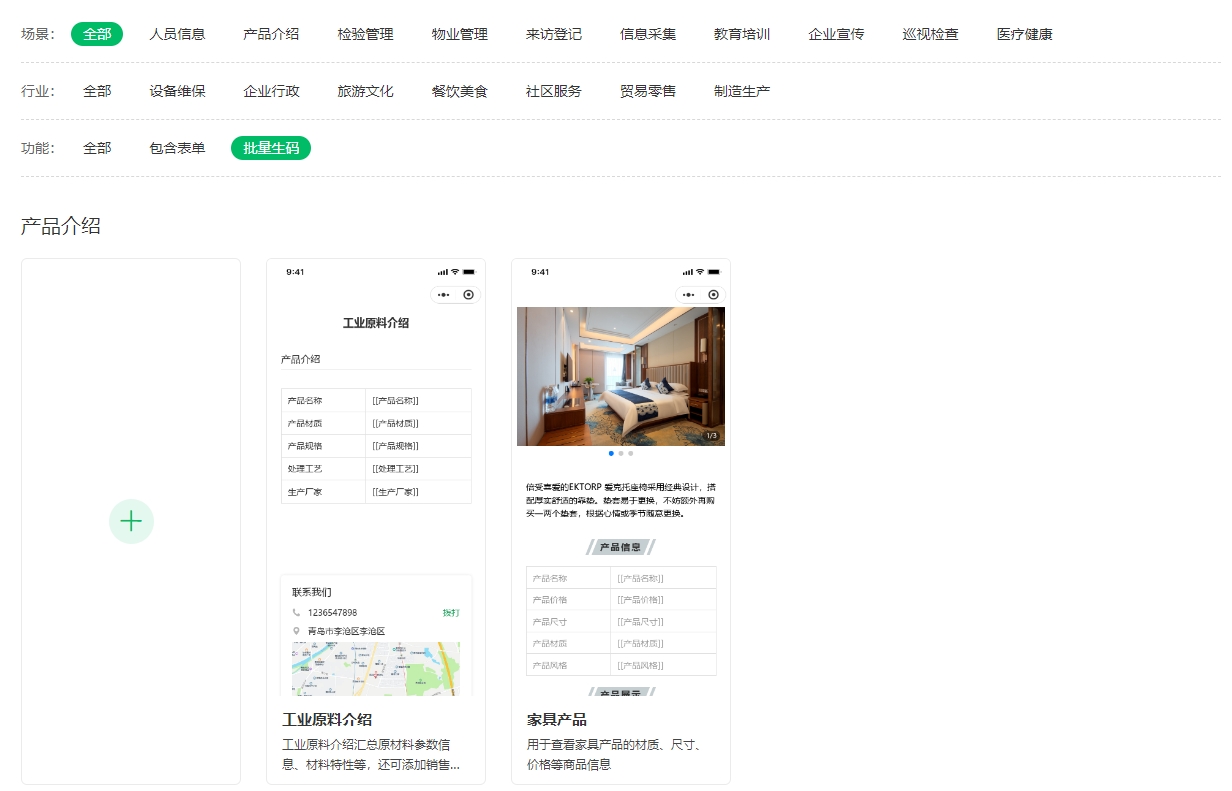
2.设置可变内容
新建模板:在编辑器左侧添加可变内容,可以设置文本、图片、文件等。
编辑模板:选择模板库样式,设置编辑好的模板中的可变内容。鼠标选中要作为可变内容的文字,然后点击“转为「可变内容」”即可。依次操作把所有需要的内容转为可变内容。
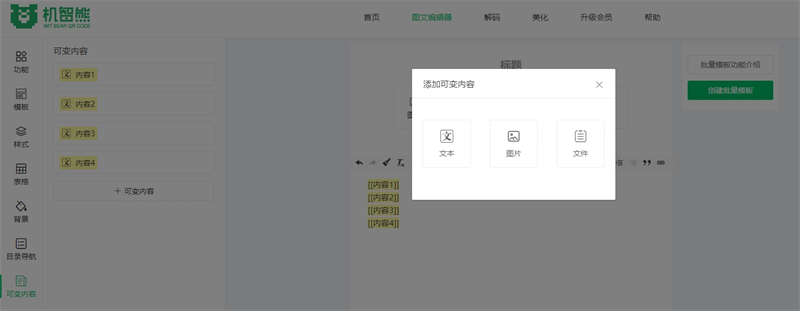
3.编辑可变内容
修改可变内容的名称,比如把资产名称为可变内容,则不要把具体的资产名称如“笔记本电脑”设置为可变名称,可以修改为如“资产名称”,因为可变内容会作为Excel的标题,便于在excel表格中放置对应的数据。
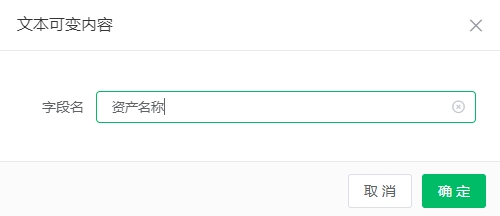
4.取消可变内容
点击则把该可变内容变为正常的内容。
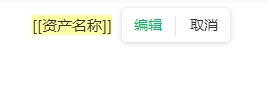
5.使用模板生码
活码批量模板编辑完成后点击“保存模板内容”,然后点击“使用模板生码”按钮,在【管理后台-活码批量模板】找到已创建的批量模板,然后点击“批量生码”。
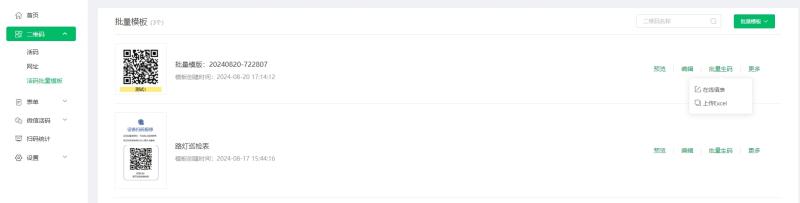
①下载Excel模板
点击“下载Excel模板”后,不要删除和新增模板中的列,在Excel模板中编辑内容即可。
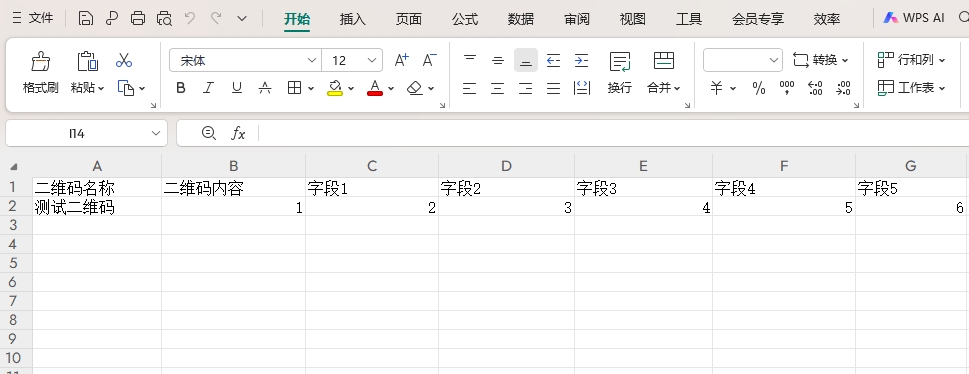
Excel模板分为两部分,二维码名称和可变内容:
二维码名称:批量生成的二维码名称使用Excel中的该名称,如果为空则使用默认规则生成二维码名称。
可变内容:活码批量模板中的每一个可变内容则生成一列,在使用活码批量模板生成二维码时二维码中可变内容将被替换为Excel中的内容。
Excel模板内容编辑完成后(第一行黄色的标题栏不要修改,删除第二行示例数据,从第二行开始编辑自己的数据),点击“我已填好Excel,下一步”。
②上传Excel
把已编辑好的Excel上传。
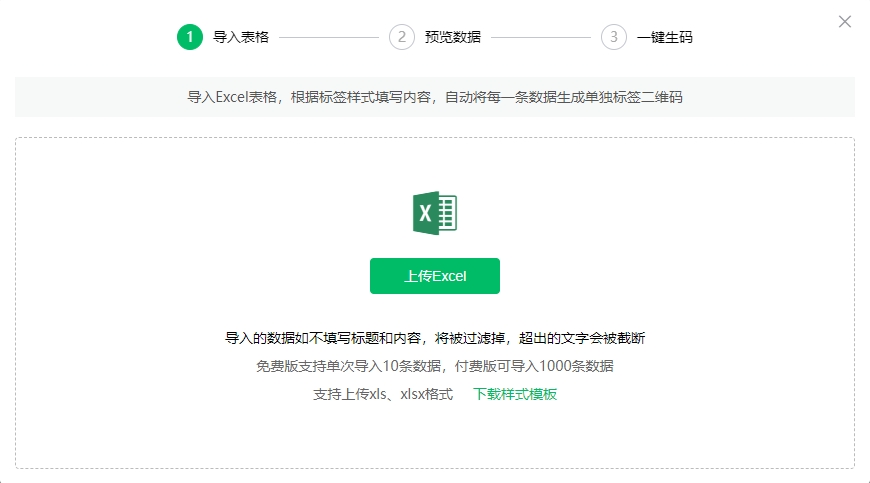
③确认数据并生成
预览数据,确认数据和生成的二维码数量,如果无误设置二维码保存目录和二维码的打开方式:
二维码保存目录:批量生成的二维码保存在的目录。
二维码打开方式:批量生成的二维码的打开方式。
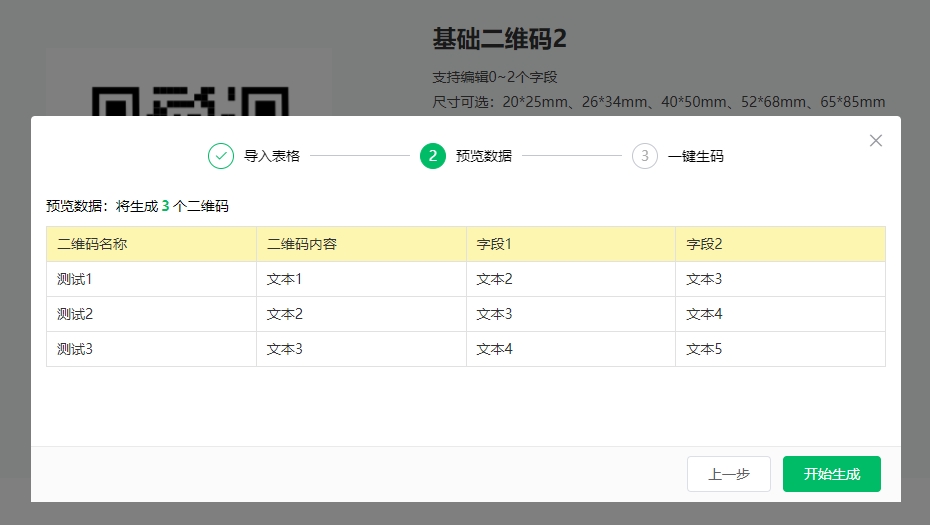
④查看二维码
在【二维码-二维码活码】中可查看已经批量生成的二维码。